Cómo distribuir WiFi a través de la computadora portátil
Hola caros blogs blog sitio. Hoy me gustaría informarle sobre un chicke genial, y específicamente cómo distribuir WiFi a través de una computadora portátil.
Más recientemente estaba visitando amigos. ¡Tienen una computadora portátil que se encuentra constantemente en la mesa, en su lugar correcto y conectado a la red a través del cable! Me sorprende preguntado por qué? ¿Por qué no comprar un enrutador (enrutador)? Lo que se recibió una respuesta corta: "No queremos gastar dinero en este dispositivo Miracle".
Necesitaba revisar el correo a través de tu teléfono inteligente y levantarme y sentarse en la computadora era absolutamente perezoso. En este momento, recordé cómo uno de los clientes estableció recientemente un enrutador WiFi virtual en una computadora portátil. Inmediatamente levantando su quinto punto del sofá, me senté en la computadora y dije: "Chicos, ahora habrá un milagro, su computadora portátil distribuirá WiFi".
Por cierto, si no sabe cómo limitar la velocidad de Internet a través del enrutador, lee.
Configuración paso a paso del enrutador virtual WiFi en Windows 7
La mayoría de los adaptadores de red en computadoras portátiles modernas admiten esta característica. router virtual WiFi.. También es fácil habilitarlo en la PC estacionaria habitual, con el adaptador de red inalámbrico instalado.
Para distribuir WiFi desde una computadora portátil, debe realizar unos pasos:
Paso 1:
Para empezar, debe llamar a la línea de comandos de la computadora. Abrir: inicio - Todos los programas - Estándar -. Presione el botón derecho del ratón y seleccione " Ejecutar en el nombre del administrador.».
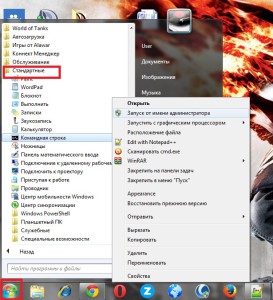
La ventana se abre como en la imagen:
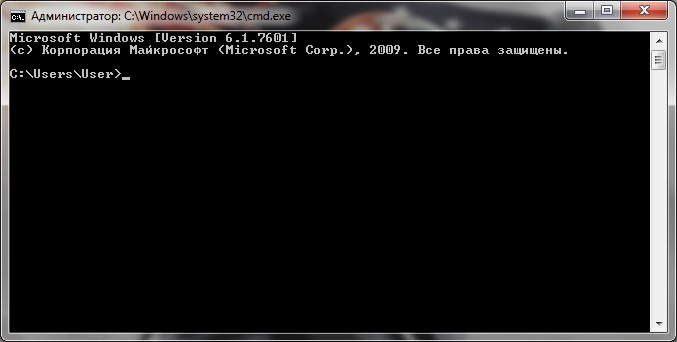
Paso 2:
Ingrese el siguiente comando y haga clic en la tecla ENTER:
netSh WLAN Set HostedNetwork Mode \u003d Permitir SSID \u003d »MS virtual WiFi» Key \u003d »Justit» KeyUSAGE \u003d Persistent
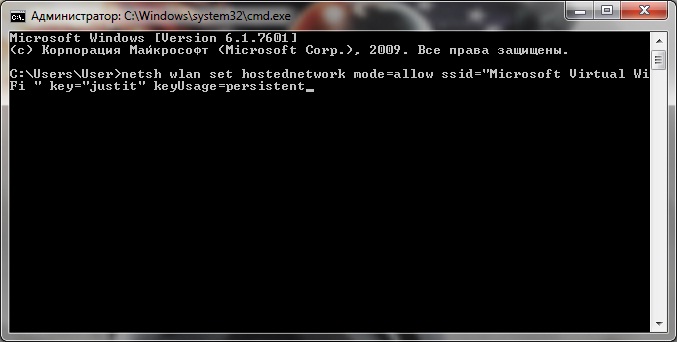
"MS Virtual WiFi" es el nombre de nuestro enrutador WiFi, y "Justit" es una contraseña. Estos parámetros se pueden cambiar como si a su discreción. "KeyUsage \u003d persistente": nos da la capacidad de guardar la contraseña, no ingresar constantemente manualmente.
Después de ingresar este comando, el nuevo equipo debe estar activado en el sistema: " Mini Adaptador de puerto Virtual WiFi Microsoft" o " Adaptador de minipuerto de Microsoft Virtual WiFi" (en Inglés.).
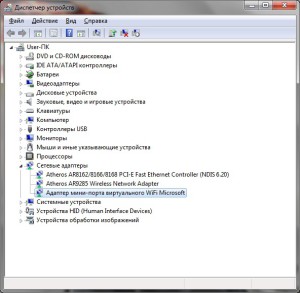
Si este equipo no se muestra, entonces su adaptador de red no admite esta función. wiFi virtual.. En este caso, debe cambiarlo o no para bañarlo y comprar un buen enrutador.
Para la confiabilidad, vaya a Panel de control - -. Debe haber una nueva conexión " Red inalámbrica 2"Con el estado" sin conexión ".
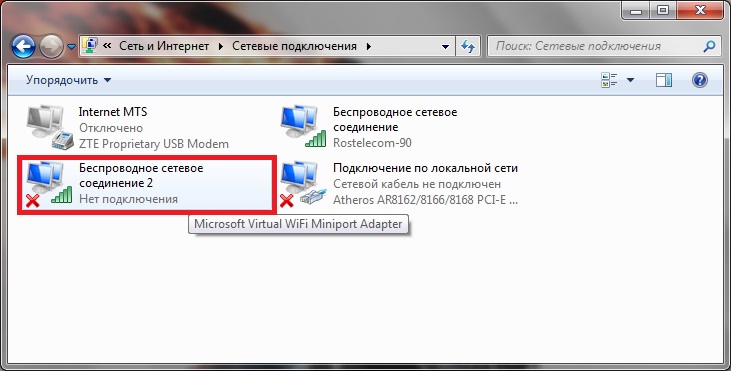 Paso 3:
Paso 3:
Ahora necesitamos lanzar nuestro router de WiFi virtual. Para hacer esto, ingrese el siguiente comando y haga clic en Intro nuevamente en la CMD (línea de comandos).
netsh WLAN inicia HostedNetwork
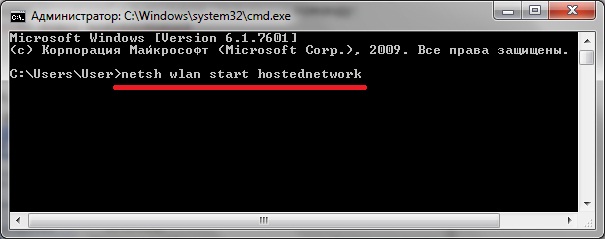 Aparecerá el punto de acceso "MS virtual WiFi", para comprobar, vaya a Panel de control — Red y centro de control de acceso compartido..
Aparecerá el punto de acceso "MS virtual WiFi", para comprobar, vaya a Panel de control — Red y centro de control de acceso compartido..
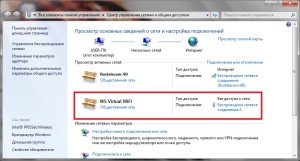
Paso 4:
En esta etapa, ya podemos conectarnos a nuestra red creada, pero ay, ¡no llegaremos a Internet! ¿Pregunta porque? Y debido a que necesita abrir acceso a la red global en el adaptador, a través del cual nuestra computadora portátil está conectada a Internet. Abierto Panel de control — Centro de gestión de red ... — Cambiar la configuración del adaptador, en sus propiedades, abra la pestaña "Acceso" y entregue la casilla de verificación " Permitir que otros usuarios de usuarios usen la conexión a Internet de esta computadora.", Hacemos clic en Aceptar.

¡Ahora todos los dispositivos conectados tendrán acceso a la red global!
Hacemos etiquetas en el enrutador virtual WiFi en Windows 7
Para activar la red inalámbrica, deberá ingresar constantemente el comando de activación correspondiente. wiFi virtual.. En mi opinión, esto no es bastante cómodo. Para mayor comodidad, debe crear dos archivos de etiqueta BAT, con los que encenderemos y desactivemos fácilmente WiFi.
 Cómo hacer una restauración de emergencia del firmware del enrutador ASUS
Cómo hacer una restauración de emergencia del firmware del enrutador ASUS Cómo habilitar Bluetooth (Bluetooth) en una computadora portátil en Windows 7
Cómo habilitar Bluetooth (Bluetooth) en una computadora portátil en Windows 7 Cómo configurar un enrutador Wi-Fi D-Link DIR-615 usted mismo
Cómo configurar un enrutador Wi-Fi D-Link DIR-615 usted mismo En Android no se enciende Wi-Fi: posibles fallas y métodos para eliminar
En Android no se enciende Wi-Fi: posibles fallas y métodos para eliminar Cómo transferir Internet desde el teléfono a la computadora en condiciones modernas.
Cómo transferir Internet desde el teléfono a la computadora en condiciones modernas. Distribuido Internet desde una computadora portátil, la red Wi-Fi está ahí, y Internet no funciona.
Distribuido Internet desde una computadora portátil, la red Wi-Fi está ahí, y Internet no funciona.